软路由NAS浅入浅出 篇六:PVE 软路由与下载机配置详解(中):Portainer中的Docker镜像管理与安装
创作立场声明:本文为个人操作实录,每一步都进行了验证截图,客观记录,主观分享,感谢支持!
大家好,这里是爱折腾的月光鼠!接着上一篇 PVE 软路由及下载机配置的文章,中篇终于肝出来了,这篇文章中我将分享 Portainer 下管理和安装 Docker 镜像的方法。
Portainer 的基础设置
修改localhost地址
选择 Endpoints,点击 local 进行设置。
Public IP 中填入本地管理 IP,以后再 Portainer 的 Container 界面中,找到响应的容器,点击相应的 Published Ports 就可以访问相应的容器了。
汉化 or 翻译
由于官方目前没有维护多语言版本的计划,Portainer 能找到的民间大神汉化的版本目前只有 1.20 版本的,不推荐大家使用。建议对中文有强烈需求的,直接使用 Chrome 自带的网页翻译功能即可满足基本使用需求。
需要注意的是,个别翻译会比较奇怪,比如把 images (镜像)翻译成了“图片”,第一次用,可能会造成误解。
Portainer 下安装Docker镜像过程详解
Docker 运行命令轻松读
本次实例我使用的是 p3terx 大佬开发维护的 Aria2-pro 进行说明,点我 进入 Docker Hub 上的项目主页。复制页面中的示例安装参数如下:
docker run -d
—name aria2-pro
—restart unless-stopped
—log-opt max-size=1m
-e UMASK_SET=022
-e RPC_SECRET=
-e RPC_PORT=6800
-p 6800:6800
-e LISTEN_PORT=6888
-p 6888:6888
-p 6888:6888/udp
-v $PWD/aria2-config:/config
-v $PWD/aria2-downloads:/downloads
p3terx/aria2-pro
上述代码可直接在 Ubuntu Server 的命令行中运行并安装,但具体含义是什么呢?下面进行逐条解释,
docker run : 启动 Docker,并根据后附的参数运行。
-d : 此 Docker 为后台运行模式。
—name : 设置 Docker 的名字,此处设置为 aria2-pro。
—restart : 设定 Docker 的启动模式,unless-stopped 的意思为在容器退出时,总是重启。
—log-opt : 设定 Docker 运行日志文件的相关参数,此处为设定日志文件的最大占用空间为 1M。
-e : 设定环境变量参数,可用于设置运行权限,连接秘钥等。
-p : 设置端口映射,将主机的端口与 Docker 的端口进行映射。
-v : 此处用于设置 Docker 需要调用的文件夹,并进行 Docker 目录与实体机目录的映射。
Portainer 图形化安装过程
选中菜单栏中的 Containers,点击 +Add container。
按喜好填写容器名称,填写容器镜像的来源地址。
开始填写参数,首先是日志文件设置,Driver 中选择的是日志文件类型,默认是 json 格式,这里为了演示我再手动选择了一次。点击 +add logging driver option。填写限制日志文件最大为 1M。
添加文件夹,Aria2 需要两个文件夹:/config 以及 /downloads。我在软路由中放了一块硬盘,并全盘挂载到 Ubuntu Server 根目录下的 /download 文件夹,并新建了 aria2/config 以及 aria2/downloads 两个文件夹用以进行映射。注意此处的映射规则要选择为 Bind,这样才是映射 Ubuntu 的真实路径。
接下来设置网络,这里只需要修改一个,选择为 Host 即可,这样可保证最佳网络性能。
再接下来是环境变量,Aria2 的使用主要是图中的这几个,可参照着进行填写。
设置环境变量中的 PUID 和 PGID 时,可以通过在 Ubuntu 命令行中输入 id 命令进行查看。
设置重启策略,这里直接选择 Unless stopped 即可。
最后到 Actions 中点击 Deploy the container,等待片刻即可。
部署成功后,除了在 Portainer 中查看状态外,还可以通过 sftp 软件连接 Ubuntu 的根目录,查看 /aria2/config 文件夹中是否已经有 aria2.conf 文件生成。
此处我们布置的是 aria2 的服务端,为了更好的进行管理,这里推荐大家使用 AriaNg 进行前段 WebUI 的下载管理。AriaNg可以使用网页版或者本地版进行,只需要输入 aria2 的服务地址以及连接秘钥即可连接。
AriaNg 对于移动端网页的支持也很好,在软路由中设置了 DDNS 和端口转发之后,即可进行远程手机管理了。
多找几个 Docker 镜像依葫芦画瓢试一试,就可以熟练掌握添加技巧了。那么今天就到此位置,我们下一篇再会。预告一下,下一篇的内容将会是介绍几个常用的下载和文件管理用 Docker 镜像,敬请期待。



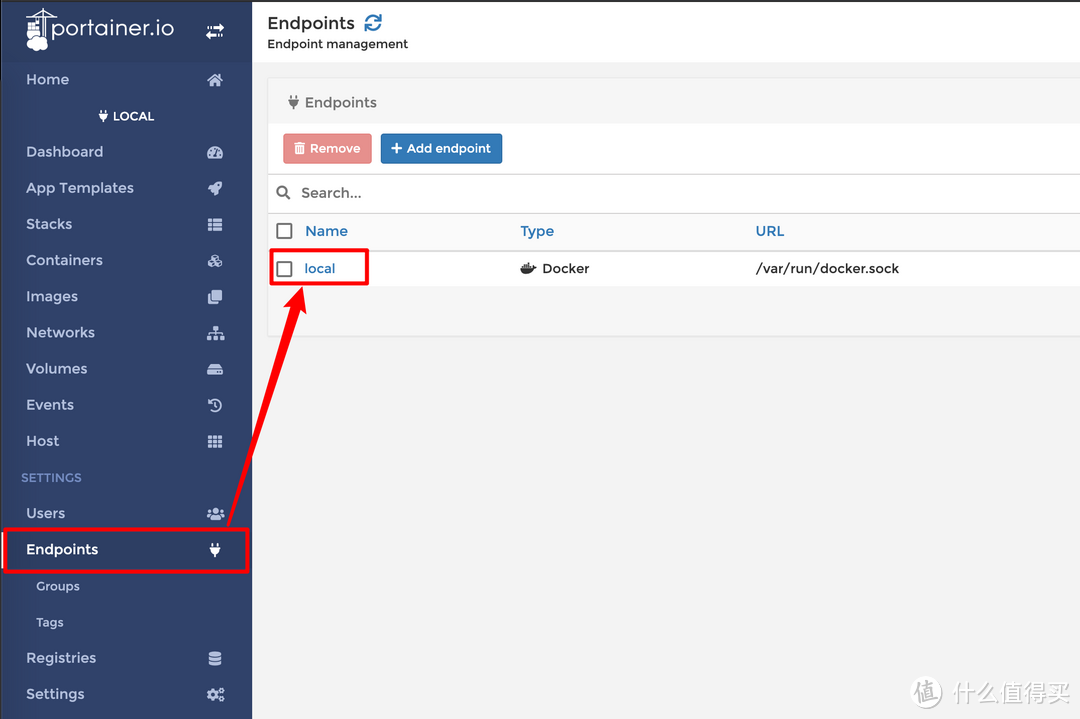
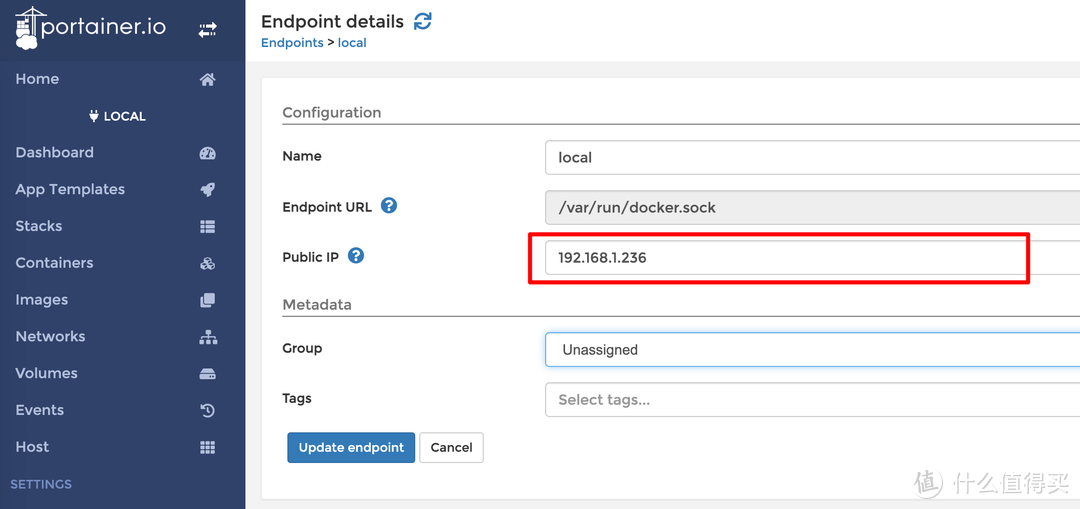
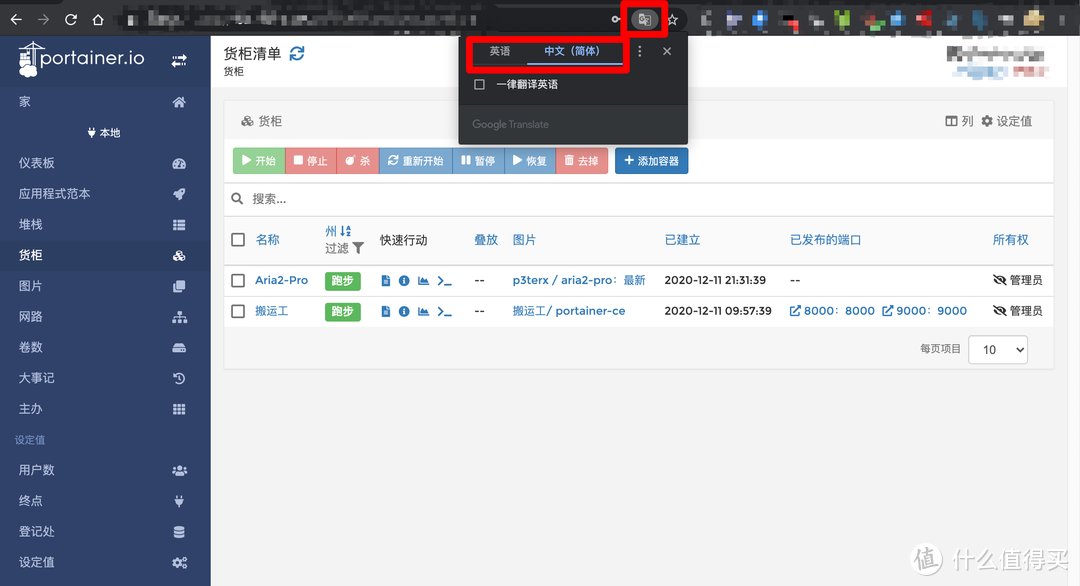
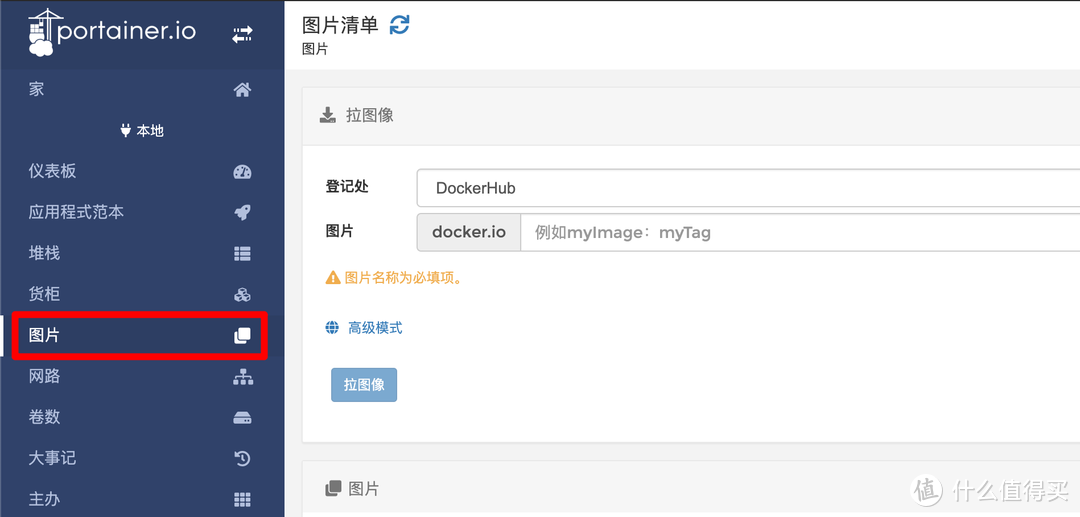
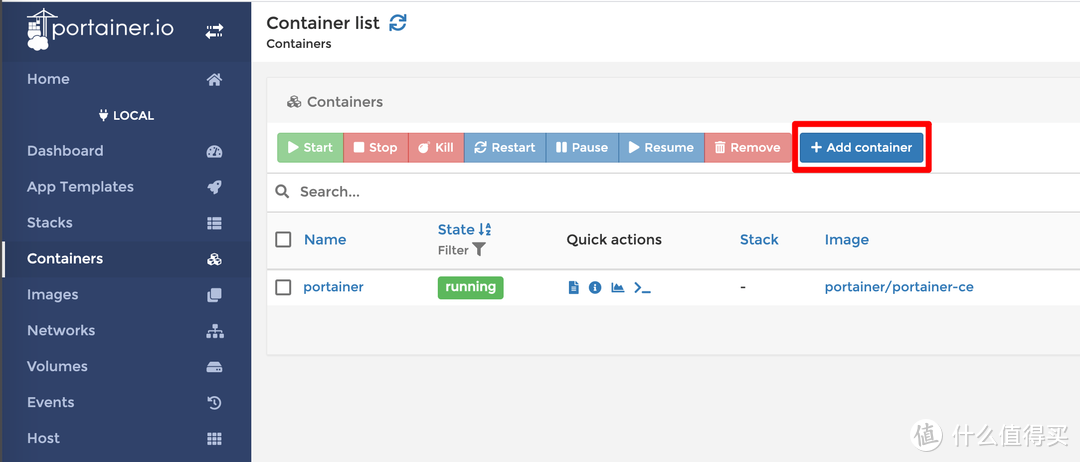
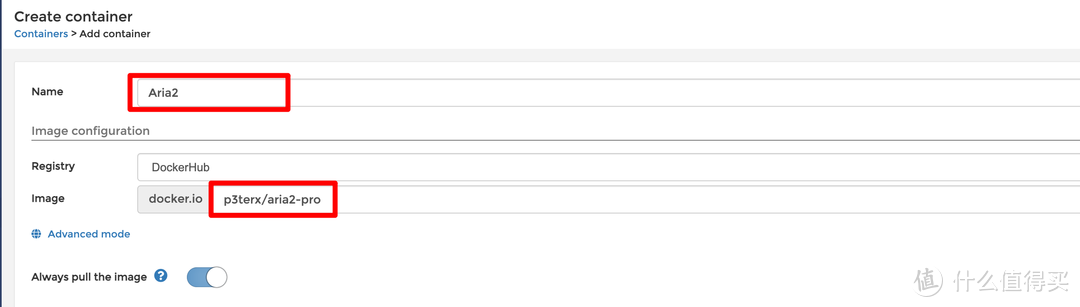
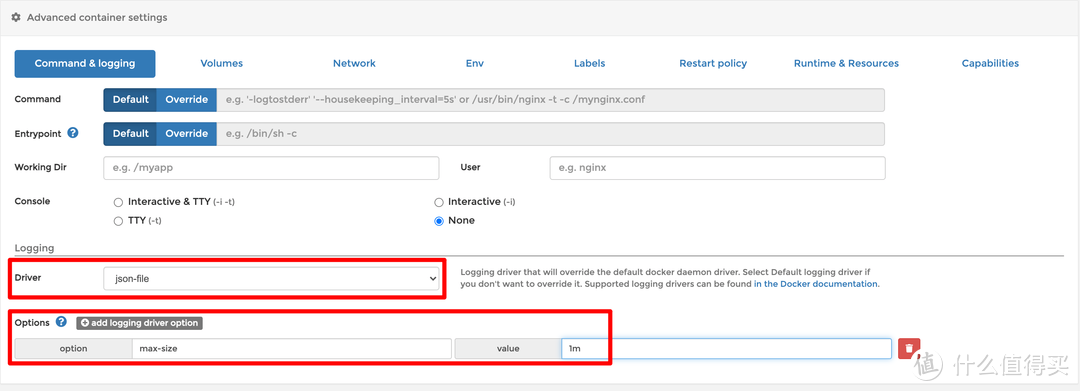
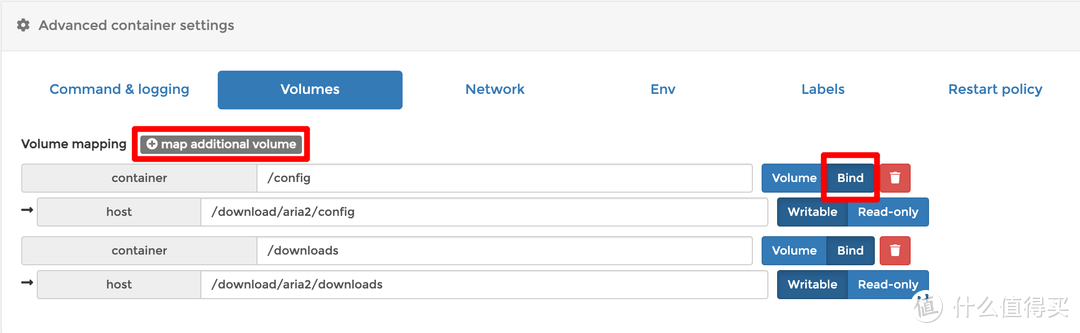
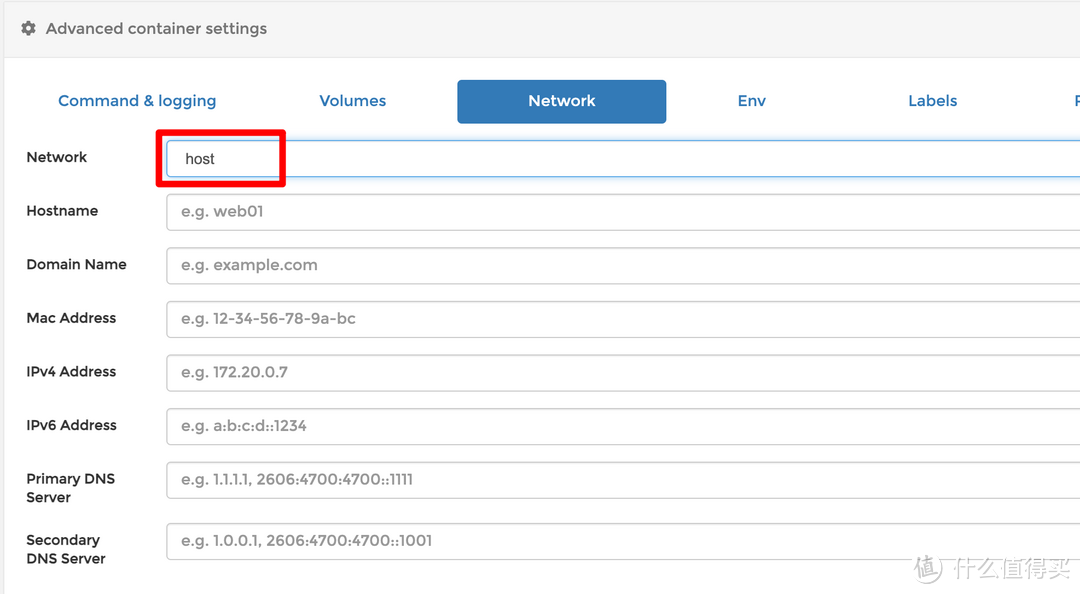
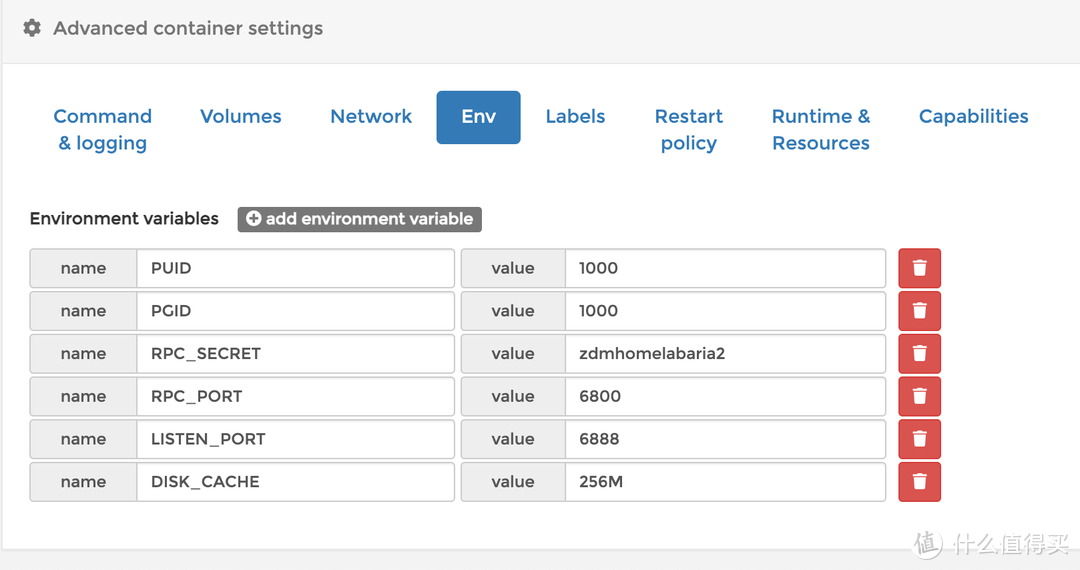



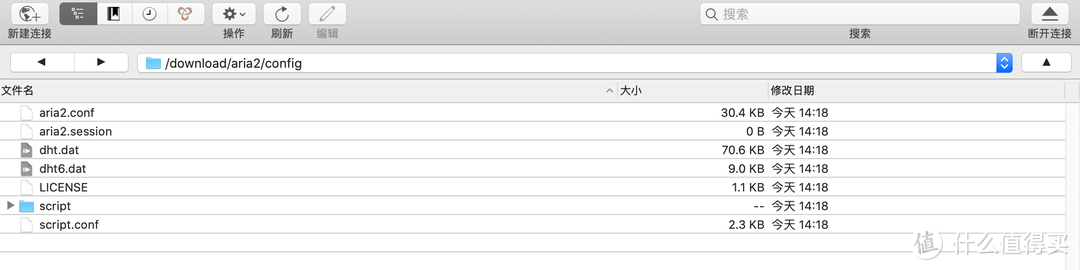
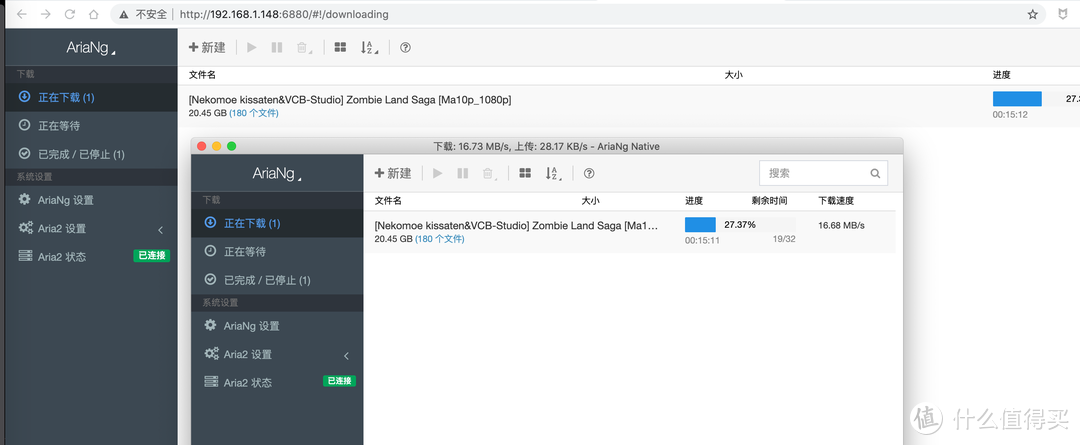
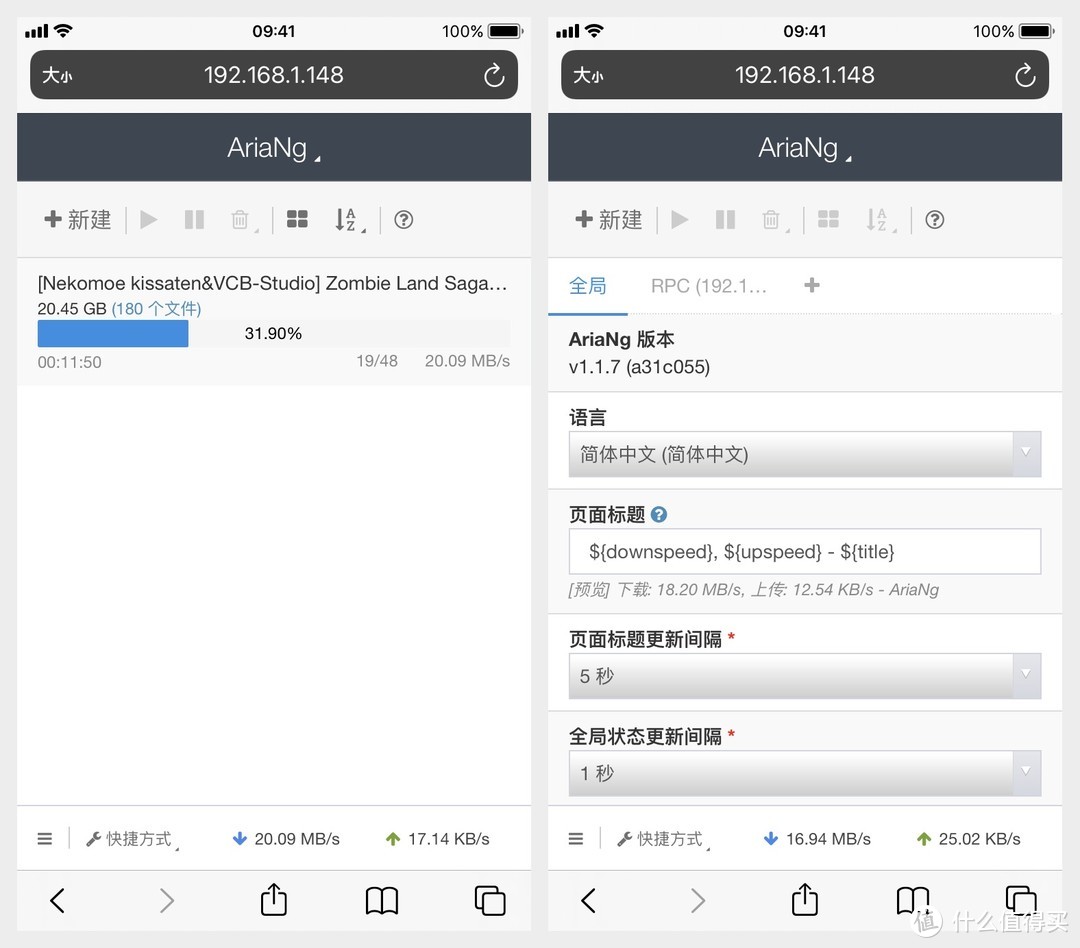
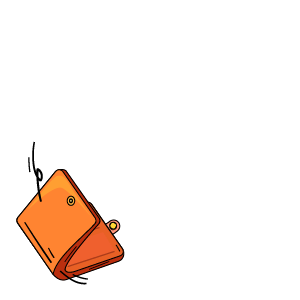




















































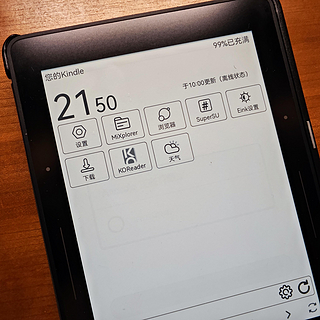




















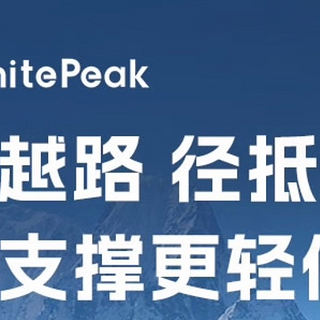







堕落的虚空
校验提示文案
敢拼才会赢18
校验提示文案
晴天娃娃笑哈哈
校验提示文案
Bing哥儿
校验提示文案
雨沐天泽
校验提示文案
雨沐天泽
校验提示文案
敢拼才会赢18
校验提示文案
Bing哥儿
校验提示文案
堕落的虚空
校验提示文案
晴天娃娃笑哈哈
校验提示文案